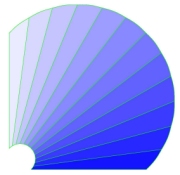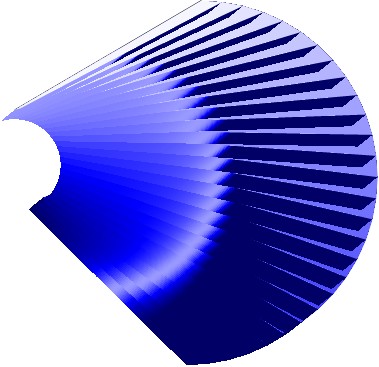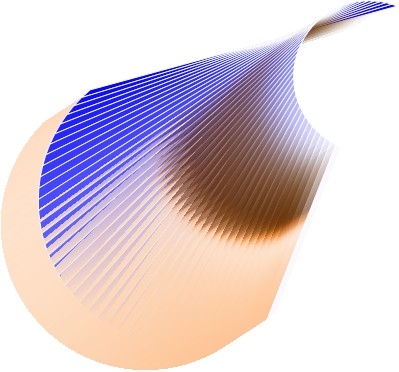|

Dialogue dessin d'un escalier en colimaçon.
Dessiner deux Lignes et sélectionner les avec l'outif Flèche
ou avec la commande Tout sélectionner si aucun autre élément de dessin
ne se trouve sur le Calque... actif.
Dans le menu Projection la commande Escalier s'active,
elle se trouve aussi dans le menu popup adaptatif ou dans le ruban dynamique,
sélectionnez-la, alors s'affiche :
Un dialogue avec ces options :
- Le nombre de marche : dans un ascenceur horizontal, positionner cette valeur et en regard au dessous l'angle de chacune des marches s'affichent.
- De simple segment de droite : seules des lignes seront tracées.
- Un secteur par marche : dessine des secteurs (à bord droit) pour chaque marche.
- Un secteur arrondis par marche : dessine des secteurs pour chaque marche.
- Cercle de construction : en cochant cette option, deux cercles délimitent la construction.
- Supprimer les lignes de construction : se comprend aisément, avec cette option seules les marches créées par cette commande s'affichent.
- Couleur de contour : affiche un «color-picker «color_picker» pour définir la couleur de contour des marches.
- Couleur de remplissage : affiche un «color_picker» pour définir la couleur de remplissage des marches.
- Case à cocher Egal : dans ce cas la couleur de remplissage et la couleur de contour est la même.
- Case à cocher Variation : affiche avec cette option un effet subtile de transition de la couleur des marches.
Exemple :
Note : Pour construire un escalier vous pouvez utiliser la touche CTRL quand vous dessinez les lignes.
|